Utwórz skrót do pełnego skanowania programu Windows Defender w systemie Windows 10
Windows Defender to wbudowana aplikacja zabezpieczająca domyślnie dołączana do systemu Windows od wersji Windows Vista. Chociaż Microsoft twierdzi, że oferuje tylko podstawową ochronę antywirusową, lepiej jest mieć ją preinstalowaną i uruchomioną, niż w ogóle nie mieć ochrony przed złośliwym oprogramowaniem. Jeśli masz Windows Defender włączony, przydatne może być utworzenie skrótu do rozpoczęcia pełnego skanowania.
Ta sztuczka obejmuje konsolowe narzędzie MpCmdRun.exe, które jest częścią programu Windows Defender i jest używane głównie do zaplanowanych zadań skanowania przez administratorów IT.
Wskazówka: Pobierz aktualizacje offline programu Windows Defender dla systemu Windows 10.
Narzędzie MpCmdRun.exe ma kilka przełączników wiersza poleceń, które można wyświetlić, uruchamiając MpCmdRun.exe z „/?”. Opcja
"/Scan ScanType 1" jest dokładnie tym, czego szukamy.
Do uruchom Pełne skanowanie za pomocą Windows Defender jednym kliknięciem, postępuj zgodnie z poniższymi instrukcjami.
- Kliknij prawym przyciskiem pulpit i wybierz Nowość — skrót.

- W polu docelowym skrótu wpisz lub skopiuj i wklej następujące polecenie:
„C:\Program Files\Windows Defender\MpCmdRun.exe” /Scan ScanType 2
Zobacz poniższy zrzut ekranu:

Alternatywnie możesz użyć następującego polecenia:
„C:\Program Files\Windows Defender\MSASCui.exe” — FullScan
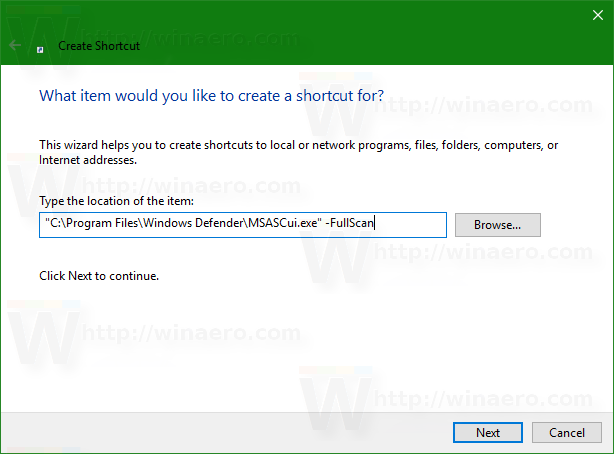 Wyświetli się GUI zamiast okna konsoli.
Wyświetli się GUI zamiast okna konsoli.
Na koniec następne polecenie zminimalizuje okno GUI do zasobnika systemowego:„C:\Program Files\Windows Defender\MSASCui.exe” -FullScan -ukryj
- Wpisz przydatną nazwę nowego skrótu.

- Aby zapoznać się z ikoną skrótu, zapoznaj się z następującym plikiem:
„C:\Program Files\Windows Defender\MSASCui.exe”
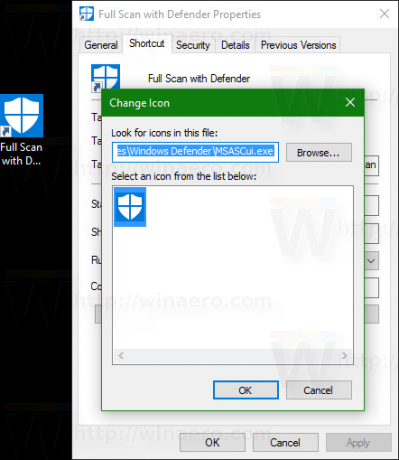 Skończyłeś.
Skończyłeś.
